Machen Sie OpenOffice -Autor aussehen und funktionieren eher wie Microsoft Word
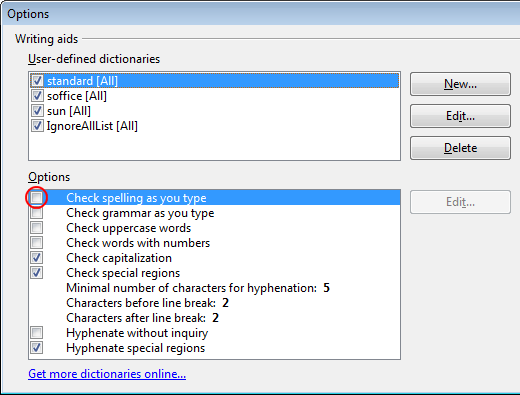
- 4423
- 1332
- Susanne Stoutjesdijk
Microsoft Word regiert nicht nur das Rast. OpenOffice-Autor ist jedoch ein kostenloser Textverarbeitungsprogramm aus Orakel, an den sich viele Heim- und Büro-Benutzer gewendet haben, um die Funktionalität eines hochwertigen Textverarbeitungsprogramms ohne den hohen Preis zu erhalten. Wenn Sie möchten, dass der Schriftsteller eher wie Wort aussieht und funktioniert, zeigt dieser Artikel Ihnen fünf einfache Möglichkeiten, dies zu tun.
Das Erscheinungsbild von Microsoft Word
Der jüngste Switch von Microsoft von einer Menüschnittstelle zum Band ließ viele Benutzer von Word verwirrt und verwirrt. Ohne die Rückkehr zur Menüschnittstelle haben sich viele Benutzer entweder dafür entschieden, weiter mit einer älteren Version des Textprozessors zu arbeiten oder auf Alternativen wie OpenOffice Writer zu suchen.
InhaltsverzeichnisEs gibt keine Möglichkeit, das Band im OpenOffice -Autor zu simulieren, aber es gibt noch andere Dinge, die Sie tun können, um das Schreiben aussehen und mehr wie Microsoft Word zu funktionieren. Sie können beispielsweise Textgrenzen ausblenden, die Schreibweise prüfen, während Sie eingeben. Wenn Sie diese fünf Änderungen vornehmen, können Sie die Vorteile des Schriftstellers genießen, ohne das Erscheinungsbild und das Gefühl von Wort zu verlieren.
1 - Textgrenzen im OpenOffice -Schriftsteller verbergen
Microsoft Word hat keine Grenze, die anzeigt, in welchem Bereich der Bereichstext im Dokument angezeigt wird. Klicken Sie auf die Textgrenze im Schriftsteller, um die Textgrenze zu verbergen Ansicht> Textgrenzen. Dieser Befehl schaltet die Textgrenze aus und nach.
Wenn Sie die Textgrenze erneut sehen möchten, klicken Sie auf Ansicht> Textgrenzen ein zweites Mal und es wird wieder erscheinen. Denken Sie daran, dass die Textgrenze nicht druckt; Es ist nur ein Element im Programm, mit dem Sie sehen können, wie die Anwendung Ihr Dokument aufweist.
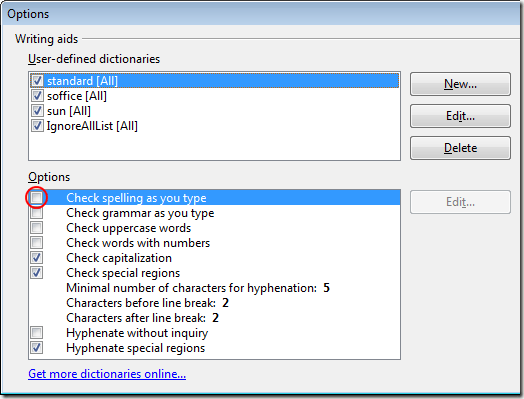
3 - Überprüfen Sie die Grammatik, während Sie OpenOffice -Autor eingeben
Zweitens nur zu Überprüfen Sie die Rechtschreibung beim Eingeben, Die Überprüfen Sie die Grammatik beim Eingeben Feature speichert Autoren häufig auf allen Ebenen vor Grammatik- und Satzstrukturfehlern in ihrem Schreiben.
Um diese Funktion einzuschalten, befolgen Sie die gleiche Prozedur oben, um die Zauberprüfung einzuschalten. Diesmal aktivieren Sie das Kontrollkästchen neben Überprüfen Sie die Grammatik beim Eingeben. Drücke den OK Knopf schließen, die Rechtschreibung Fenster, und du bist fertig.
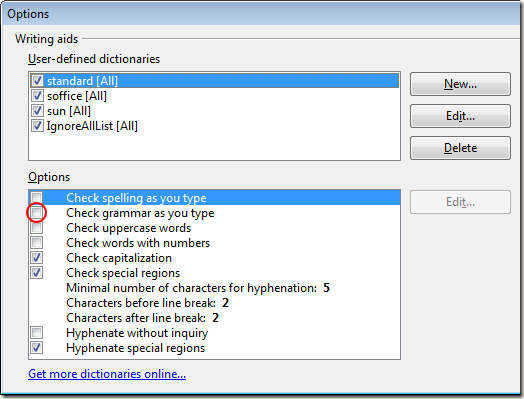
4 - Anwendungshintergrund im OpenOffice -Autor ändern
OpenOffice Writer verwendet einen stumpfe, mittelgrauen Hintergrund im Dokument. Diese Tiefe ist nicht nur eintönig, sondern kann es auch für eine lange Zeit anstarren lassen, dass der Rest der Anwendung zu einem grauen Nebel verschwindet. Word verwendet ein viel freundlicheres Blau, das fröhlich ist.
Klicken Sie darauf, um den Hintergrund des Verfasserhintergrunds eher wie Wort aussehen (oder um eine andere Farbe zu verwenden) Tools> Optionen um die zu öffnen Optionen Fenster. Erweitern Sie in der linken Tafel OpenOffice.Org und klicken Sie auf Aussehen.
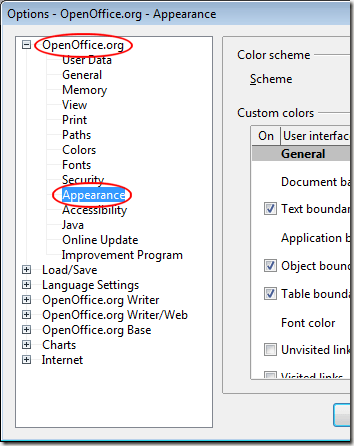
Suchen Sie in der Liste der Optionen die mit der Bezeichnung gekennzeichnete Optionen Anwendungshintergrund und verwenden Sie das Dropdown-Menü, um eine Farbe auszuwählen. Blau 8 ist eine vernünftige Annäherung an das Wort, aber Sie können wählen, welche Farbe Sie anpassen können. Wenn Sie fertig sind, klicken Sie auf die OK Knopf und genießen Sie die neue Hintergrundfarbe.
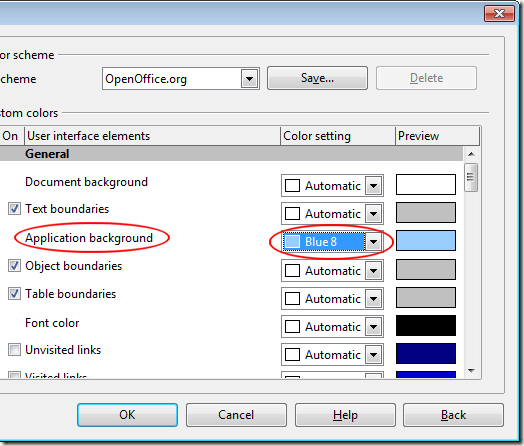
5 - Ändern Sie das Aussehen der Symbolleistenschaltflächen im OpenOffice -Autor
Das Band kann die bessere Schnittstelle für Microsoft Office sein oder nicht, aber eines ist sicher. Die im Schriftsteller gefundenen Symbolleisten können schwer zu entschlüsseln sein. In einer Welt der ausgefallenen Grafiken und Schnittstellen haben die Macher des Schriftstellers möglicherweise die Funktionalität für die Ästhetik geopfert, als sie die geschwollenen, dreidimensionalen, beschatteten Ikonen für den Schriftsteller erschaffen haben.
Klicken Sie auf die Symbole wie die in Pre-Ribbon-Versionen von Word-Versionen aussehen. Klicken Sie auf Tools> Optionen um die zu öffnen Optionen Fenster. Im linken Bereich erweitern OpenOffice.Org und klicken Sie auf Sicht.
Im Abschnitt beschriftet Benutzeroberfläche, Wählen Sie die Option Klassisch unter Icongröße und Stil. Natürlich können Sie jeden Stil auswählen, den Sie mögen. Allerdings die Klassisch Stil sieht eher nach älteren Versionen von Wort als jeder anderen aus. Wenn Sie fertig sind, klicken Sie auf OK und genieße deine Klassisch Symbole in der Symbolleiste.
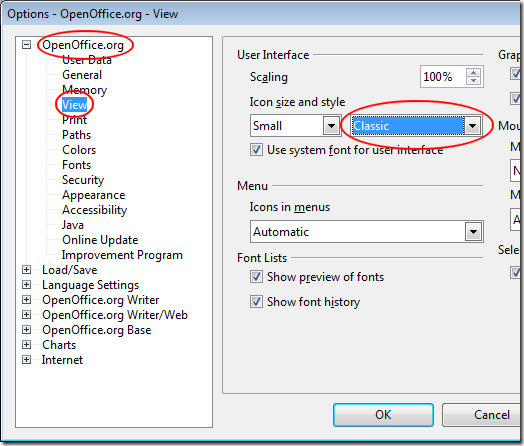
OpenOffice -Autor ist eine kostenlose Alternative zu Microsoft Word. Obwohl es viele der gleichen Merkmale wie Wort enthält, bevorzugen manche Menschen das Erscheinungsbild und das Gefühl des Wortes besser. Mit den fünf in diesem Artikel gefundenen Tipps können Sie Writer aussehen und mehr wie Microsoft Word funktionieren lassen. Tatsächlich können Sie sogar mit den Einstellungen spielen und eine individuellere Umgebung für Ihre Vorlieben erstellen.
- « Verwenden Sie das Windows -Snipping -Tool, um Popup -Menüs zu erfassen
- Starten Sie den Entdecker neu.exe in Windows korrekt vorhanden »

